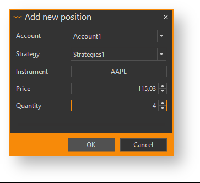Page History
...
выбрать счет из раскрывающегося списка или ввести в поле ее название;
Рисунок 3 – добавление позиции
выбрать стратегию из раскрывающегося списка или ввести в поле ее название;
Info Если указать счет и стратегию, которых нет в программе, то при добавлении позиции они будут созданы автоматически.
- выбрать инструмент;
- указать цену;
ввести размер позиции (поле обязательное для заполнения);
Рисунок 3 – добавление позиции
- нажать кнопку OK для сохранения позиции.
...
| Info |
|---|
При изменении позиций информация о сделках объем сделок в Менеджере сделок/Fill manager будет автоматически скорректированаскорректирован. Подробная информация о том, как влияет изменение позиции на сделку, и наоборот, представлена в разделе Менеджер сделок→Типы сделок. |
...
Для переноса позиции необходимо перетащить ее в нужную стратегию. На рисунке 5 приведён пример переноса позиции из стратегии Stradegies1, объемом -10 контрактов контрактов, в стратегию Stradegies2, объемом8 контракта. В результате в стратегии Stradegies1 объем позиции стал равен 0, в стратегию стратегии Stradegies2 объем позиции равен -2.
...
- – создание позиции;
- – выбор what-if сценария (раздел What-if cценарий);
- – переход к графикам стратегий (раздел Чартинг стратегий);
- – открытие дополнительного окна с таблицей позиций;
- – равномерное выравнивание ширины столбцов по размеру окна;
- – сброс настроек таблицы;
- – выбор отображаемых колонок. При нажатии на кнопку откроется окно, в котором следует установить переключатель напротив названия выводимых столбцов.
Для Для изменения порядка колонок в таблице следует нажать на название колонки и перенести ее в интересующее место в таблице; - – переход на сайт документации.